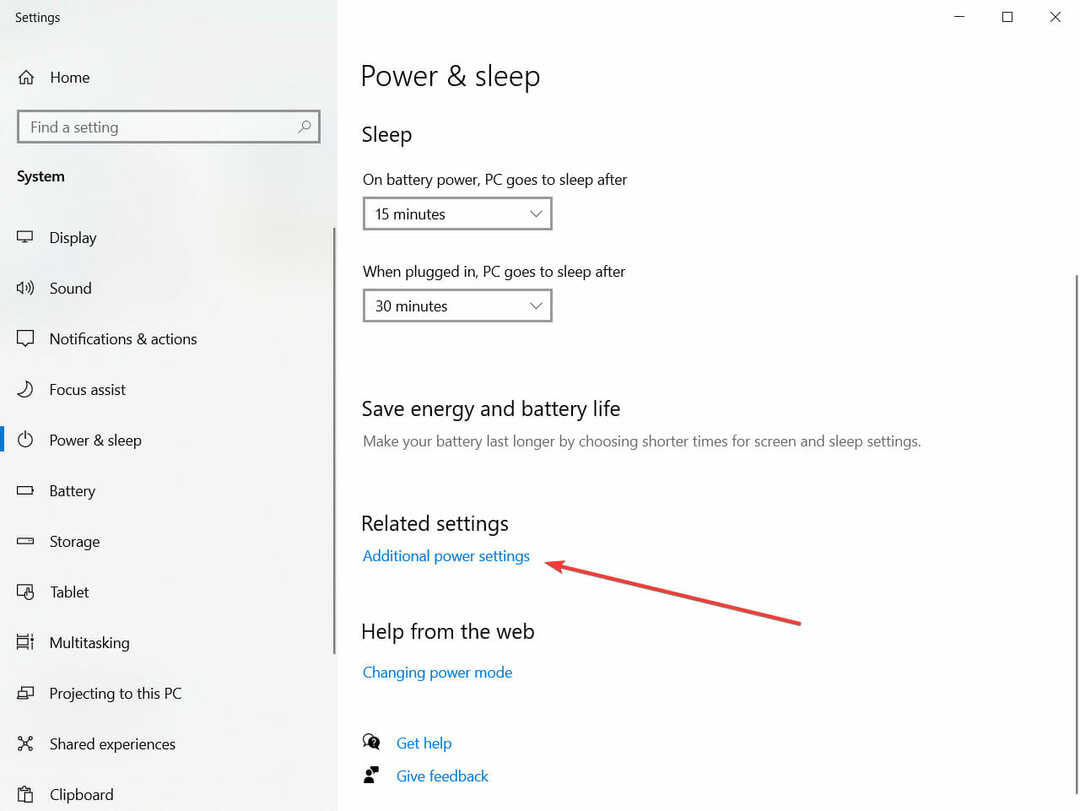Windows és szoftver szakértő
Közzétéve:
- A Kernel Security Check Failure egy gyakori BSOD, amely pillanatok alatt megoldható.
- A hibaüzenet leggyakoribb okai az elavult illesztőprogramok és a sérült rendszerfájlok.
- Még ha kellemetlen is, a BSOD-problémák egyszerűen megoldhatók a megfelelő eszközökkel. A Windows frissítése gyakran csodákat tesz ebben a tekintetben.

xTELEPÍTÉS A LETÖLTÉSI FÁJLRA KATTINTVA
Ez a szoftver kijavítja a gyakori számítógépes hibákat, megvédi Önt a fájlvesztéstől, a rosszindulatú programoktól és a hardverhibáktól, és optimalizálja számítógépét a maximális teljesítmény érdekében. Javítsa ki a számítógéppel kapcsolatos problémákat és távolítsa el a vírusokat 3 egyszerű lépésben:
- Töltse le a Restoro PC Repair Tool eszközt ami a szabadalmaztatott technológiákkal együtt jár (szabadalom elérhető itt).
- Kattintson Indítsa el a szkennelést hogy megtalálja azokat a Windows-problémákat, amelyek számítógépes problémákat okozhatnak.
- Kattintson Mindet megjavít a számítógép biztonságát és teljesítményét érintő problémák megoldásához
- A Restoro-t letöltötte 0 olvasói ebben a hónapban.
Egyes felhasználók arról számoltak be, hogy látták a Kernel biztonsági ellenőrzés sikertelen hibaüzenetet a BSOD képernyőn, és segítséget kértek a probléma megoldásához.
A Windows 11 esztétikáját követve a Microsoft a BSOD (Blue Screen of Death) hibák kék hátterét fekete háttérre cserélte, hogy jobban illeszkedjen a témához.
A várakozásoknak megfelelően úgy tűnik, hogy ennek nincs jelentős hatása a teljesítményre vagy a a probléma előfordulási gyakorisága, amely a legtöbb esetben lényegében változatlannak tűnik felhasználókat.
Összeállítottunk egy listát azokról a módszerekről, amelyeket használhat a probléma megoldására Kernel biztonsági ellenőrzés sikertelen problémát tapasztal, de mindenekelőtt lássuk a fő okokat.
Mi okozza a kernel biztonsági ellenőrzés hibáját?
A hiba elhárítása során nagyon fontos, hogy tisztában legyen a hibát okozó tényezőkkel. 
Emiatt kiemeltünk néhány leggyakoribb okot, amelyek kiválthatják a Kernel biztonsági ellenőrzés sikertelen hiba:
➡ Sérült rendszerfájlok – Még a Microsoft is hibázik időnként, és olyan hibás frissítéseket ad ki, amelyek miatt a rendszer összeomlik a felhasználó tudta vagy jóváhagyása nélkül.
➡ Nem kompatibilis vagy hibásan működő hardver – A stop kód előállíthatók le nem helyezett merevlemezek, RAM chipek vagy nem biztonságos csatlakozók. Ellenőrizze, hogy minden hardverelem megfelelően van-e rögzítve, különösen, ha a számítógépet nemrég nyitották meg. A biztonság kedvéért húzza ki, majd helyezze vissza az összes összetevőt.
➡ Elavult vagy alkalmatlan illesztőprogramok – Gyakran előfordul, hogy a régi vagy nem kompatibilis programfájlok vagy eszközillesztők időszakos BSOD STOP hibákat okozhatnak.
➡ A Windows régebbi verzióját használja – Általában ajánlott az operációs rendszer verziójának naprakészen tartása, mivel az új frissítések olyan hibákat javíthatnak, amelyek létezéséről korábban nem is tudott.
➡ Nincs elegendő RAM – Általában egy 8 GB-os RAM chip bőven elegendő a számítógéphez, de bizonyos kivételek esetén előfordulhat, hogy frissítenie kell.
Ezek közül a legelterjedtebb az inkompatibilis illesztőprogramokhoz kapcsolódik, ami különösen igaz, ha az operációs rendszer korábbi verziójáról a Windows 11-re váltott.
Ha problémái vannak, lehetséges, hogy olyan illesztőprogramot használ, amely jól működött a korábbi verziókhoz, de a jelenlegihez nem.
A halál okát gyakran feltüntetik a STOP kódban, amikor a Halál kék képernyője megjelenik a képernyőn. Ezek a kulcsüzenetek pontosan meghatározzák a probléma forrását.
Több erőt kap, ha képes megismételni ezeket a hibaüzeneteket, és felkutatni a mögöttes okot és megoldást. A legtöbb esetben azonban a Windows automatikusan újraindul, és az Ön beavatkozása nélkül kijavítja a mögöttes hibákat.
Általában a Windows operációs rendszer első indításakor van egy ellenőrzési eljárás. Abban az esetben, ha bármilyen lényeges adatszerkezetben sérülést fedez fel, létrehozza a Kernel biztonsági ellenőrzés sikertelen hiba üzenet.
Hogyan javíthatom ki a kernel biztonsági ellenőrzési hibáját a Windows 11 rendszerben?
1. Frissítse a Windowst
- megnyomni a ablakok + gomb én kinyitni a Beállítások alkalmazást, majd kattintson a gombra Windows Update a bal oldali panelen.

- Ha bármilyen új frissítést szeretne letölteni, kattintson a gombra Telepítés most gombot, és várja meg, amíg a folyamat befejeződik, ellenkező esetben kattintson a gombra Frissítések keresése gomb.

A Windows korábbi verziójának futtatása hozzájárulhat a hibához, amely az operációs rendszer frissítésével könnyen megoldható. Valószínűleg a hibát a következő kiadásokban javítják.
2. Használja a Windows memóriadiagnosztikai eszközt
- megnyomni a ablakok + gomb S a kereső funkció megnyitásához írja be Windows memória diagnosztika, majd kattintson a jobb gombbal a legrelevánsabb találatra, hogy rendszergazdaként futtassa.

- Kattintson a Indítsa újra most, és ellenőrizze a problémákat (ajánlott) opciót, és futtassa a Windows memóriadiagnosztikát.

Ha útlezárásokba ütközik az útvonalon, például egy merevlemezen, amelyen meghibásodott, próbálja meg először a memóriát cserélni, mielőtt folytatná.
3. Futtassa az SFC vizsgálatot
- megnyomni a ablakok + S gomb a megnyitásához Keresés bar, majd írja be cmd, és kattintson a jobb gombbal a legrelevánsabb találatra, hogy rendszergazdaként futtassa.

- Írja be vagy illessze be a következő parancsot, és nyomja meg Belép:
sfc /scannow
Miután megvárta a folyamat befejezését (ami eltarthat egy ideig), indítsa újra a számítógépet.
4. Használja a CheckDisk eszközt
- megnyomni a ablakok + gomb S a kereső funkció megnyitásához írja be cmd, és kattintson a jobb gombbal a legrelevánsabb találatra, hogy rendszergazdaként futtassa.

- Azután Parancssor elindul, írja be a következő parancsot, és nyomja meg Belép:
chkdsk C: /f /r /x
A Lemezellenőrzés használata a sérült fájlok keresésére egy újabb lehetőség az Ön számára. A végrehajtás hosszabb ideig tart, mint az SFC-vizsgálat, mivel részletesebb. A folyamat befejezése után indítsa újra a számítógépet.
5. Frissítse az illesztőprogramokat
- megnyomni a ablakok + gomb én kinyitni a Beállítások alkalmazást, és kattintson rá Frissítés és biztonság a bal oldali panelről, majd ezt követően Haladó beállítások a jobb oldalon.

- Görgessen lefelé, amíg meg nem találja a További beállítások szakaszt, majd kattintson a gombra Opcionális frissítések.

- Most kattintson a Illesztőprogram-frissítések opciót, majd válassza ki az összes bemutatott illesztőprogram-frissítést, és végül kattintson a Letöltés és telepítés gomb.

Bár általában a Windows felelős az illesztőprogram-frissítésekért, probléma esetén manuálisan is ellenőrizheti a frissítéseket. Az elavult illesztőprogramok automatikus vizsgálatához erősen ajánlunk egy dedikált eszközt, mint pl DriverFix.
Károsíthatja a BSOD a számítógépemet?
A halál kék képernyője (BSOD), más néven stop képernyő vagy stop hiba, az egyik legrettegettebb hiba, amely számítógépen fordulnak elő, csak a rosszindulatú programok és a zsarolóprogramok után, ami azt jelenti, hogy a felhasználót egy nagyon kellemetlen dolog várja. nap. 
Előzetes értesítés nélkül történik, és minden el nem mentett munka azonnal eltűnik. És az alapján, amit felfed, lehetséges, hogy ez a legkevésbé aggasztja a felhasználót.
Kérdésünkre a válasz minden tekintetben határozott nem. A halál kék képernyőjének lényege a számítógép hardverének védelme.
Amikor a Windows észleli, hogy valami komoly kárt okozhat, azonnal felfüggeszti az összes műveletet, ami a hírhedt Blue Screen of Death-ben csúcsosodik ki.
Annak ellenére, hogy a BSOD nem károsítja a hardvert, megkeserítheti a napját. Minden leáll, miközben Ön munkával vagy játékkal van elfoglalva.
Újra kell indítania a számítógépet, majd újra kell töltenie az aktuálisan megnyitott programokat vagy fájlokat, és csak ezután fog tudni dolgozni.
Ha szeretne többet megtudni a hibakódról és a különféle lehetséges megoldásokról, megtudhatja, hogyan oldhatja meg a Kernel Security Check Failure leállási kódját a Windows 10 rendszerben.
Ahhoz, hogy a jövőben ne kelljen kernelproblémákkal foglalkoznia, megteheti olvassa el cikkünket arról, hogyan kerülheti el a Kernel Security Check Failure hibákat.
A kernel hibakeresése talán az egyik leghasznosabb készség, amellyel rendelkezhet, és összegyűjtöttük a útmutató a Windows kernel hibakereséséhez hogy segítsen neked.
A BSOD hibák megoldása időigényes lehet. Kérjük, tudassa velünk az alábbi megjegyzések részben, hogy melyik megközelítés működik a legjobban az Ön számára, valamint azt, hogy milyen gyakran jelenik meg a Blue Screen of Death a számítógépén.
- Windows 11
- Windows Kernel
Indítson el egy beszélgetést